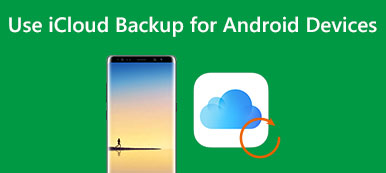Riippumatta siitä, kuinka suuri sisäinen tallennus on, et voi asentaa rajoittamattomia sovelluksia ja tallentaa suuria määriä tiedostoja koko ajan. Toisessa sanassa Android-puhelimen tallennus on täynnä ennemmin tai myöhemmin. Kun sinulla ei ole riittävästi tallennustilaa, ja sinun on päivitettävä Android tai asennettava yksi tärkeä sovellus, mitä teet? Entä jos haluat myydä tai lahjoittaa henkilökohtaisen älypuhelimesi jollekin toiselle? Voitteko suojata yksityisiä tietojasi tehokkaasti?

Siksi puhelimesi tallennus oli selkeämpää säännöllisesti riippumatta siitä, onko puhelimen tallennus täynnä vai ei. Vaikka voit siirtää tiettyjä tiedostoja ja sovelluksia microSD-kortille tai muille ulkoisille kiintolevyille, on edelleen tärkeää poistaa Android-muistia normaalin toimintatilan ylläpitämiseksi. Onneksi tässä artikkelissa kerätään hyödyllisiä ja helppokäyttöisiä ratkaisuja. Tämän seurauksena voit vapauttaa tallennustilaa ja muistitilaa helposti.
- Osa 1: Puhelimen tallennuksen tyhjentäminen
- Osa 2: Miten saat enemmän tilaa puhelimellasi poistamatta mitään
Osa 1: Puhelinvarastojen tyhjentäminen
Voit kokeilla perinteistä tapaa poistaa puhelimen tallennustilaa Androidissa poistamalla turhia tiedostoja. Ja se on myös tuettu asentamaan Android-puhdistusohjelma tallentaa matkaviestimen. Lisäksi tässä artikkelissa näkyy myös, miten voit saada lisää tilaa puhelimellasi poistamatta mitään. Voit lukea ja valita tietyn ratkaisun, jolla voit vapauttaa tilaa Androidissa.
Poista lataukset
Voit ladata lisää sovelluksia ja mediatiedostoja tai poistaa järjestelmän muistin poistamalla joitakin vähemmän tärkeitä tiedostoja manuaalisesti. Jos et ole varma, käytätkö näitä tiedostoja edelleen tai ei, voit varmuuskopioida Android-tiedostot etukäteen pilvipaikalle.
Vaihe 1. Etsi latauskansio
Jokaisella Android-puhelimella on oma latauskansio. Kaikki lataamasi valokuvat, videot, asiakirjat ja muut tiedostot tallennetaan paikalliseen latauskansioon. Joissakin Android-malleissa tätä kansiota voidaan kutsua myös nimellä "Omat tiedostot".
Vaihe 2. Poista sisäinen puhelimen tallennus Androidissa
Siirry lataushistoriaan ja etsi tiedostot, jotka haluat poistaa. Paina vain pitkään yhtä tiedostoa valitaksesi sen. Napsauta myöhemmin "Poista" tai muuta roskakoripainiketta poistaaksesi lataukset, kun Androidin sisäinen tallennustila on täynnä.
Tyhjennä välimuisti
Lisäksi sinun täytyy tyhjennä tallennetut tiedot Android-puhelimessasi säännöllisesti. Ja et menetä mitään arkaluonteisia tai tärkeitä Android-tietoja. Useimmissa tapauksissa app-välimuistin puhdistus on ensimmäinen päätös, jonka voit tehdä.
Tapa 1: Tyhjennä välimuistissa olevat tiedot Android-sovelluksesta.
Avaa Asetukset-sovellus. Valitse "Sovellukset" ja vieritä alaspäin napsauttamalla "Sovellusten hallinta". Myöhemmin löydät kohdesovelluksen. Kun olet sovelluksen tietosivulla, napsauta "Tallennus" ja valitse "Tyhjennä välimuisti" tyhjentääksesi välimuistin Androidissa.

Tapa 2: Tyhjennä kaikki välimuistissa olevat tiedot Androidissa
Siirry kohtaan "Asetukset" ja napsauta sen luettelossa "Tallennus". Etsi ja valitse Välimuistitiedot. Kun sinua kehotetaan antamaan "Tämä tyhjentää välimuistitiedot kaikille sovelluksille", vahvista valitsemalla "OK". Sen jälkeen voit tyhjentää puhelimen muistin Android onnistuneesti.

Hyödynnä Google-valokuvia
Oikeastaan Google Photos -sovellus on hyvä pilvivarastointityökalu, jonka avulla käyttäjät voivat varmuuskopioida rajattomat valokuvat ilmassa. Näin voit siirtää kaikki kuvat Androidista Google Photosiin vapauttamaan enemmän tilaa Androidissa.
Vaihe 1. Ota Google Photos -varmuuskopiointi käyttöön
Suorita Google Kuvat -sovellus Android-puhelimellasi. Varmista, että olet ottanut Varmuuskopioi ja synkronoi -ominaisuuden käyttöön jo Asetukset-kohdassa.
Vaihe 2. Varmuuskopioi Android-valokuvat Google-valokuviin
Voit määrittää, haluatko varmuuskopioida Android-kuvia laadukkaalla resoluutiolla tai alkuperäisellä koolla. Google Photos tarjoaa vain rajattoman tallennustilan korkealaatuisille valokuville.
Vaihe 3. Poista puhelimen tallennustila Androidissa
Palaa sitten Asetukset-sovellukseen ja valitse "Vapauta laitteen tallennustila". Napsauta "Poista" poistaaksesi varmuuskopioidut Android-kuvat.

Siirrä APPs roskakoriin
Jos et ole käyttänyt tiettyä sovellusta pitkään aikaan, ja olet varma, ettet ole kiinnostunut käyttämään tätä sovellusta enää, niin miksi et siirrä sitä roskakoriin?
Vaihe 1. Avaa kaikki Android-sovellukset
Navigoi Asetukset-sovelluksessa. Siirry kohtaan "Tallennus" ja napsauta "Sovellukset". Myöhemmin näet kaikki asennetut sovellukset lajiteltuina koon mukaan.
Vaihe 2. Poista puhelimen tallennus Androidissa poistamalla sovellukset
Pidä painettuna ja paina sovellusta, jota et käytä. napsauta sitten "i"-painiketta sovelluksesi nimen vieressä. Valitse "Poista asennus" ja vahvista muutos.

APP tyhjentää puhelimen tallennuksen
Voit vapaasti asentaa Tiedostot Siirry Google Play Storesta, jolloin voit visualisoida vasemman tallennustilan täsmälleen. Puhelimen tallennus on helppo poistaa Androidista poistamalla väliaikaiset tiedostot, lataukset ja muut tiedostot helposti.
Vaihe 1. Katso kaikki tiedostot, jotka on järjestänyt tiedostoja Go
Käynnistä tiedostot Siirry ja anna tallennusoikeudet ja sovelluksen käyttöoikeudet. Sitten voit seurata tallennuksen käyttöä, mukaan lukien käyttämättömät sovellukset, päällekkäiset tiedostot, väliaikaiset tiedostot jne.
Vaihe 2. Tyhjennä puhelimen tallennus Android
Valitse tietty luokka ja valitse kohteet, jotka haluat poistaa. Puhdista Android napsauttamalla myöhemmin "Poista" tai poista sovellukset ja vapauta Android-puhelimen tallennustila valitsemalla Poista.

Osa 2: Kuinka saada lisää tilaa puhelimellasi poistamatta mitään
Android Data Backup & Restore on paras ystäväsi, joka voi varmuuskopioida ja palauttaa kaikki Android-tiedot Windows- tai Mac-tietokoneeseen yhdellä napsautuksella. Näin voit varmuuskopioida tiedot tietokoneellesi, jos haluat tyhjentää puhelimen tallennustilan Androidissa. Se on melko helppo saavuttaa, eikä Android-tietoja korvata.
- Yhdellä napsautuksella voit varmuuskopioida ja palauttaa tietoja Androidista Windowsiin tai Mac-tietokoneeseen.
- Esikatsele ja valitse kaikki tiedot, jotka palautetaan Androidiin ilman tietojen häviämistä.
- Määritä salasana Android-varmuuskopiotiedostojen salaamiseksi.
- Työskentele yli 5,000 Android-kannettavien laitteiden kanssa, kuten Samsung, Sony, LG jne.
Vaihe 1. Yhdistä Android tietokoneeseen
Käynnistä Android Data Backup & Restore. Liitä sitten Android-puhelin tai -tabletti tietokoneeseen valaistavalla USB-kaapelilla. Napsauta "Yhden napsautuksen varmuuskopiointi" varmuuskopioidaksesi kaikki Android-tiedostot tietokoneelle. Muussa tapauksessa voit napsauttaa "Laitteen tietojen varmuuskopiointi" varmuuskopioidaksesi tietyt Android-tiedostotyypit korvaamatta.

Vaihe 2. Valitse varmuuskopioitava tietotyyppi (valinnainen)
Jos haluat varmuuskopioida Android-tiedot tietokoneellesi, voit valita tietotyypin avautuvassa ikkunassa.

Vaihe 3. Varmuuskopiotiedot Androidista tietokoneeseen
Valitse sitten "Käynnistä", jos haluat varmuuskopioida Android-tiedot välittömästi tietokoneelle. Ja voit tarkistaa, kun varmuuskopiointi on ohi.

Tämän jälkeen voit poistaa puhelimen tallennuksen poistamalla kaikki Android-tiedostot. Jos poistat tärkeät tiedostot vahingossa, käytä tätä ohjelmistoa varapuristin tai saada poistetut tiedot takaisin.
No, se on myös hyvä tapa lisätä sisäistä tallennustilaa jossain määrin. Lisäksi vaikka Android-laite on rikki tai kaatunut, voit silti käyttää kaikkia tärkeitä asiakirjoja ja mediatiedostoja suoraan.



 iPhone Data Recovery
iPhone Data Recovery iOS-järjestelmän palauttaminen
iOS-järjestelmän palauttaminen iOS-tietojen varmuuskopiointi ja palautus
iOS-tietojen varmuuskopiointi ja palautus iOS-näytön tallennin
iOS-näytön tallennin MobieTrans
MobieTrans iPhone Transfer
iPhone Transfer iPhone Eraser
iPhone Eraser WhatsApp-siirto
WhatsApp-siirto iOS-lukituksen poistaja
iOS-lukituksen poistaja Ilmainen HEIC-muunnin
Ilmainen HEIC-muunnin iPhonen sijainnin vaihtaja
iPhonen sijainnin vaihtaja Android Data Recovery
Android Data Recovery Rikkoutunut Android Data Extraction
Rikkoutunut Android Data Extraction Android Data Backup & Restore
Android Data Backup & Restore Puhelimen siirto
Puhelimen siirto Data Recovery
Data Recovery Blu-ray-soitin
Blu-ray-soitin Mac Cleaner
Mac Cleaner DVD Creator
DVD Creator PDF Converter Ultimate
PDF Converter Ultimate Windowsin salasanan palautus
Windowsin salasanan palautus Puhelimen peili
Puhelimen peili Video Converter Ultimate
Video Converter Ultimate video Editor
video Editor Screen Recorder
Screen Recorder PPT to Video Converter
PPT to Video Converter Diaesityksen tekijä
Diaesityksen tekijä Vapaa Video Converter
Vapaa Video Converter Vapaa näytön tallennin
Vapaa näytön tallennin Ilmainen HEIC-muunnin
Ilmainen HEIC-muunnin Ilmainen videokompressori
Ilmainen videokompressori Ilmainen PDF-kompressori
Ilmainen PDF-kompressori Ilmainen äänimuunnin
Ilmainen äänimuunnin Ilmainen äänitys
Ilmainen äänitys Vapaa Video Joiner
Vapaa Video Joiner Ilmainen kuvan kompressori
Ilmainen kuvan kompressori Ilmainen taustapyyhekumi
Ilmainen taustapyyhekumi Ilmainen kuvan parannin
Ilmainen kuvan parannin Ilmainen vesileiman poistaja
Ilmainen vesileiman poistaja iPhone-näytön lukitus
iPhone-näytön lukitus Pulmapeli Cube
Pulmapeli Cube